Mainos
Jos olet joskus käyttänyt yhtä viimeisimmistä Samsung Galaxy -laitteista, tiedät, että heillä on tämä mahtava pieni ominaisuus Mielenkiintoisia Galaxy S III -ominaisuuksia, jotka tekevät Samsungin ROMista parempi kuin AndroidSain juuri uuden Galaxy S III: n. Se on kaunis laite, paitsi yksi iso virhe: Samsung TouchWiz. Mutta kun eliminoit ruma ulkonäön, käy ilmi, että TouchWiz todella tuo lisäarvoa! Jos... Lue lisää nimeltään Multi Window, jonka avulla voit käyttää kahta sovellusta samanaikaisesti. No, ei ole mitään syytä siihen, että loistavuuden on oltava vain Galaxy-laitteiden sisällä, eikö niin? Katsotaanpa kuinka saada tämä ominaisuus käyttöön minkä tahansa Android-laite.
Lataa Xposed
Prosessin aloittamiseksi tarvitset jotain nimeltä Xposed Framework. Olemme tarkastellut tätä kätevä tapa mukauttaa juurtunutta Android-laitettasi Mukauta puhelinta vilkkumatta ROM-levyä Xposed-kehyksen avullaOn yleisesti tiedossa, että paras tapa mukauttaa Android-laitteesi on salata se uudella ROM-levyllä. Se on myös väärin. Lue lisää
vilkkumatta mukautettua ROM-levyä aiemmin, mutta astukaamme läpi perusteet. Varmista ensin, että sallit tuntemattomien lähteiden asentamisen asetuksiin. Löydät tämän omasta asetukset alla turvallisuus, kuten alla.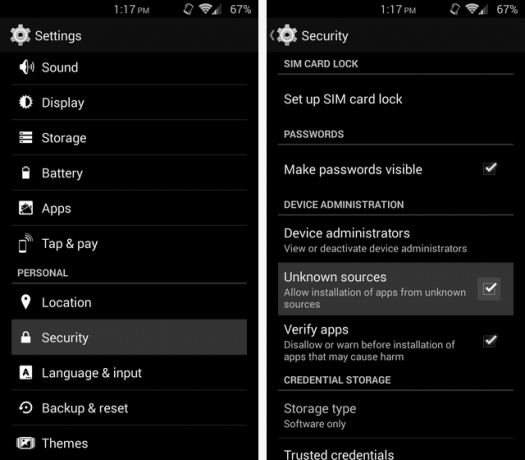
Siirry nyt kohtaan Xposed-verkkosivusto Android-laitteellasi ja lataa Xposed APK. Asenna APK avaamalla se. Löydät sitten Xposed sovelluslaatikosta.

Mutta Xposed-kehys on vain työkalu, todellinen toiminnallisuus tulee moduuleista.
Lataa XMultiWindow
Tarvittava moduuli on nimeltään XMultiWindow. Avaa Xposed ja alle Lataukset, etsiä XMultiWindow ja valitse kyseinen moduuli.
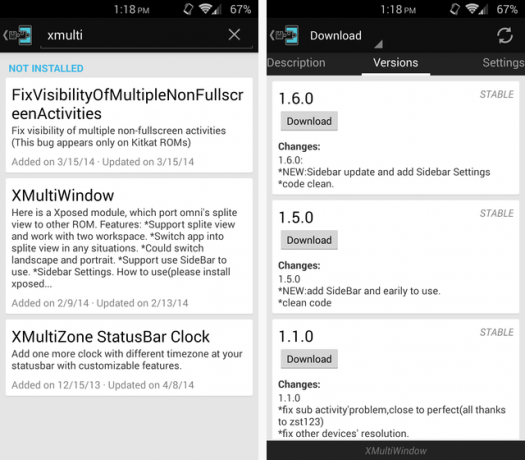
Haluat ladata uusimman version, joka tämän kirjoittamisen ajankohtana on 1.6.0.
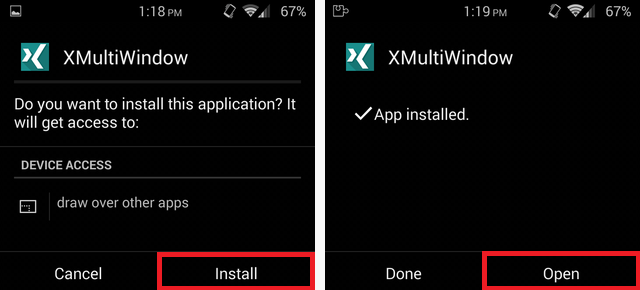
Kun se on asennettu, aktivoi moduuli ja käynnistä uudestaan ilmoituksen avulla, joka tulee näkyviin. Jos et saa ilmoitusta, voit kytkeä moduulin manuaalisesti päälle moduulit Xposed-osia ja käynnistä sitten uudelleen.
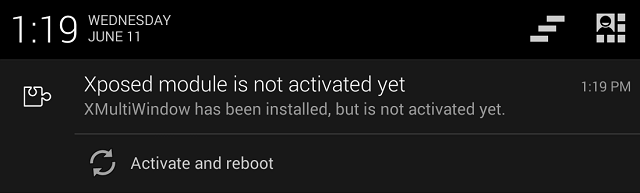
Uudelleenkäynnistyksen jälkeen seuraava askel on sammuttaa pysyvä ilmoitus, jonka XMultiWindow luo, kun se on käynnissä (joka on jatkuvasti). Jos se ei ole käynnissä, kun käynnistät puhelimen, etsi XMultiWindow sovellus sovelluksen laatikossa ja kosketa Avaa sivupalkki. Voit poistaa ilmoituksen käytöstä siirtymällä osoitteeseen Asetukset> Sovellukset.
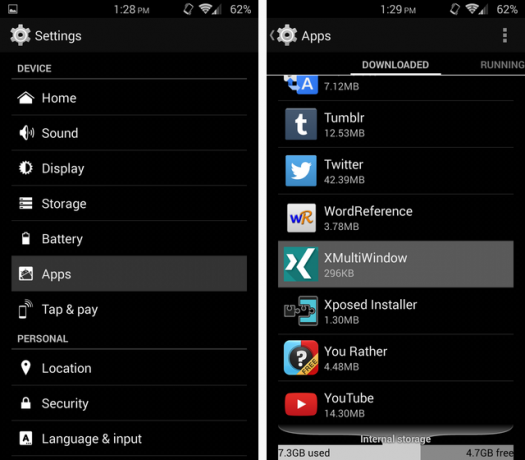
Etsi luettelosta XMultiWindow ja poista valinta ruudusta Näytä ilmoitukset.
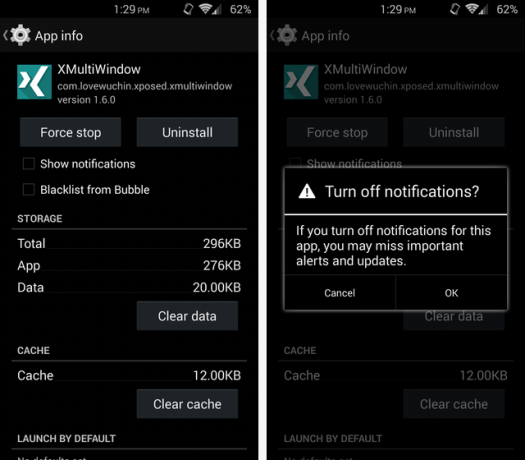
Nyt, kun tämä on asennettu, sinulla on moniikkunaominaisuus - se ei vain ole vielä aivan niin kaunis. Pyyhkäise näytön vasemmasta reunasta sisään, ja musta palkki liukuu ulos. XMultiWindow-sovelluksessa voit mukauttaa mitä kuvakkeita siellä näkyvät. Vetämistoimintoa ei ole - napautat vain kuvaketta ja valitset, haluatko sen näytön ylä- tai alareunaan.
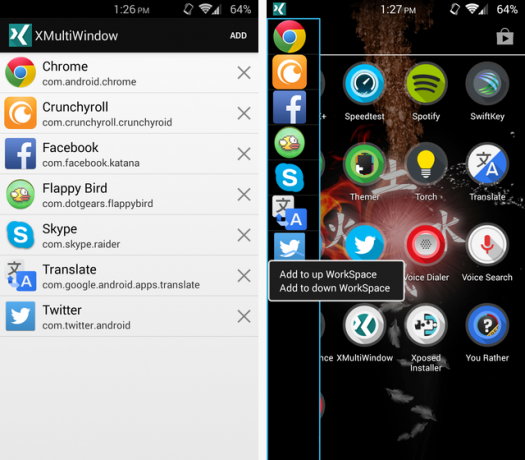
Jos hyväksyt tämän rajoitetun toiminnallisuuden, mene eteenpäin ja lopeta täällä. Sinulla on nyt Multi Window. Mutta jos haluat piilottaa sen hieman enemmän ja saada se näyttämään enemmän Samsung Multi Window -ominaisuudesta vetämällä, jatka lukemista.
Lataa MultiWindow-sivupalkki
Lähettäjä XDA zst123 tulee tämä mahtava sovellus, joka mahdollistaa monen ikkunan ominaisuuden entistä mukauttamisen. Katso alkuperäinen säie kaikki yksityiskohdat tai voit napsauttaa Lataa APK. Asenna se samalla kun asensit Xposed APK: n.
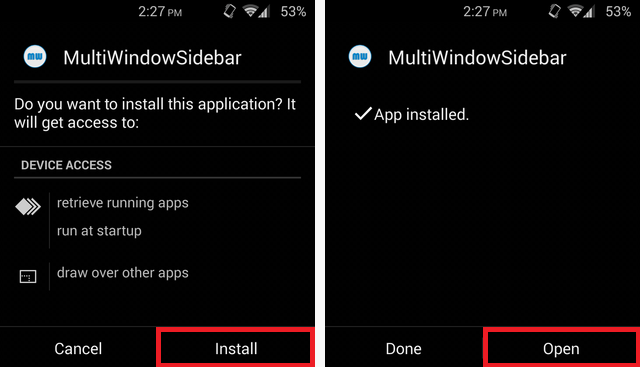
Kun olet asentanut, avaa sovellus tai löydä se sovelluslaatikosta. Sisältä löydät kaikenlaisia erilaisia asetuksia, joiden avulla voit mukauttaa sitä.
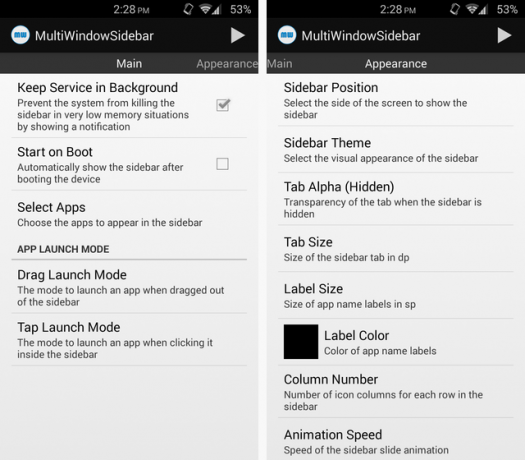
Jos aiot pitää sen aktiivisena, haluat sen käynnistyvän käynnistyksen yhteydessä ja pitämään palvelun taustalla. Tämä aiheuttaa jatkuvan ilmoituksen, mutta voit päästä eroon siitä samalla menetelmällä kuin XMultiWindow. Valitse kaikki haluamasi sovellukset sivupalkista Valitse Sovellukset ja valitse miten käytät heitä alla Vedä käynnistystila ja Napauta Käynnistystila.
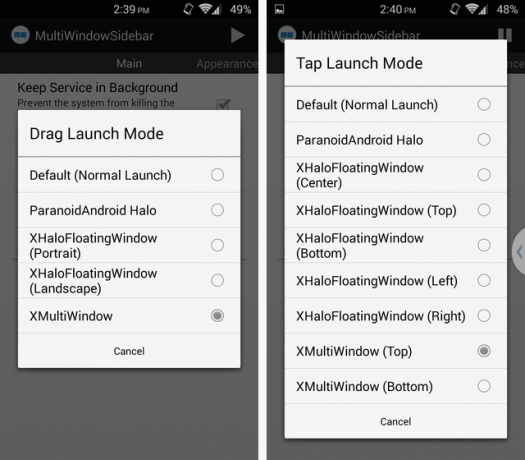
Täällä voit muokata mitä tapahtuu, kun joko vedät tai napautat kuvakkeita. Haluat valita XMultiWindow kaikille näille, koska MultiWindowSidebar on vain hieno käyttöliittymä XMultiWindow: n päälle, mikä tekee todellisen työn. XHaloFloatingWindow on toinen Xposed-moduuli, joka sallii kelluvien sovellusten sijaan kahden vierekkäisen sovelluksen sijaan haluat ehkä tarkistaa kiinnostuksen - mutta vaihtoehdon tarkistaminen ei toimi, ellet lataa moduulia Xposed.
Laita se kaikki yhteen
Kun olet tehnyt kaikki mukautukset, se toimii juuri odotetulla tavalla. Napauta näytön sivussa olevaa nuolta päästäksesi sivupalkkiin, napauta sitten tai vetämällä toinen sovellus sivupalkista. Alla näet Chrome-selaimen ja laskimen toimivan samanaikaisesti. Pieni nuoli, jota kosketat tuottaaksesi sivupalkin, on aina säädettävissä - vedä sitä vain.
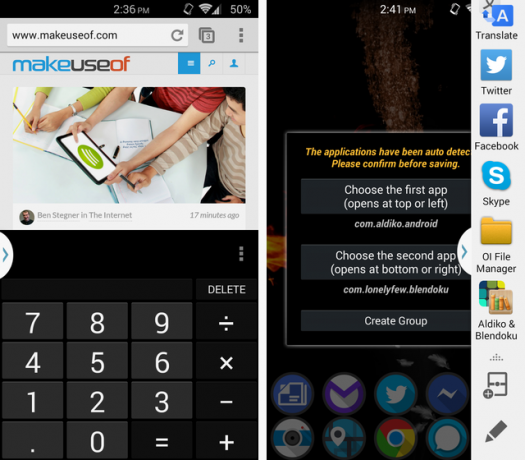
Toinen siisti ominaisuus tässä on kyky kiinnittää kaksi sovellusta yhteen nopeaa käyttöä varten. Kaksi ruutua, jossa plusmerkkikuvake, joka näkyy oikean alakulmassa yllä olevassa kuvakaappauksessa, antaa sinun valita kaksi sovellusta, jotka voidaan avata yhdessä. Tässä tapauksessa valitsin Aldiko ja Blendoku. Napauttamalla tätä yhdistelmää avaat molemmat sovellukset yhdessä. Tämä voi olla erityisen kätevää, jos teet usein kaksi toimintoa samanaikaisesti, kuten selaat Webiä katsellessasi YouTube-videoita.
Jos yrität tehdä paljon niin paljon, kannattaa ehkä tutkia joitain niistä parhaat kelluvat sovellukset Enemmän kuin Widgetit - Katso 3 hyödyllistä kelluvaa Android-sovellustaJos olet ajatellut, että Android-laitteellasi on useita ikkunoita auki, sinun on käytettävä jotakin erityistä laitetta, mieti uudelleen. Lue lisää siellä. Nämä mahtavat sovellukset toimivat ilman pääkäyttäjää ja voivat viedä minkä tahansa muun tekemäsi toiminnon yli tekemällä erinomaista moniajoa. Vaihtoehtoisesti voit myös ladata aiemmin mainitun XHaloFloatingWindow Xposed -moduulin ja käyttää sitä kelluviin sovelluksiin.
Mitä mieltä olet tästä Xposed-moduulista? Onko muita käteviä sovelluksia tai moduuleja, joita käytät monitehtävissä? Kerro meille kommenteissa.
Skye oli MakeUseOfin Android-osioeditori ja Longforms Manager.